《MATLAB基本操作指南》
- 格式:pdf
- 大小:1.84 MB
- 文档页数:20
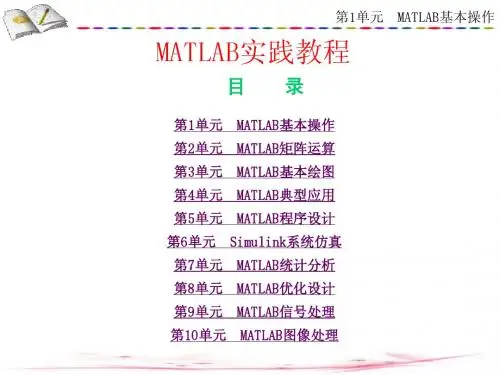
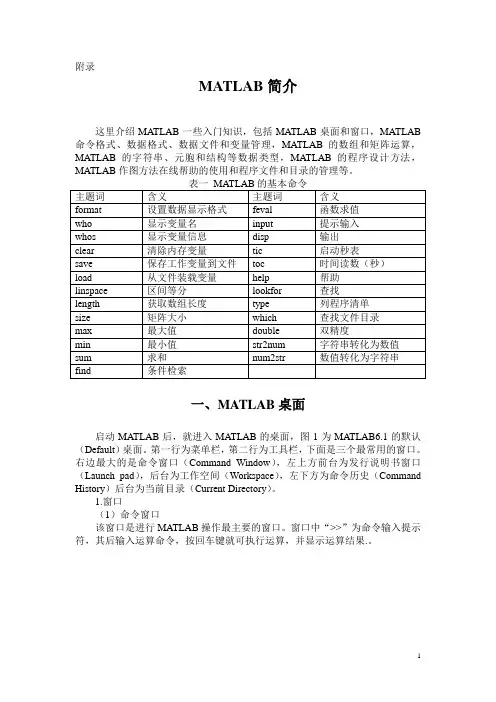
附录MATLAB简介这里介绍MATLAB一些入门知识,包括MATLAB桌面和窗口,MATLAB 命令格式、数据格式、数据文件和变量管理,MATLAB的数组和矩阵运算,MATLAB的字符串、元胞和结构等数据类型,MATLAB的程序设计方法,MATLAB作图方法在线帮助的使用和程序文件和目录的管理等。
一、MATLAB桌面启动MATLAB后,就进入MATLAB的桌面,图1为MATLAB6.1的默认(Default)桌面。
第一行为菜单栏,第二行为工具栏,下面是三个最常用的窗口。
右边最大的是命令窗口(Command Window),左上方前台为发行说明书窗口(Launch pad),后台为工作空间(Workspace),左下方为命令历史(Command History)后台为当前目录(Current Directory)。
1.窗口(1)命令窗口该窗口是进行MATLAB操作最主要的窗口。
窗口中“>>”为命令输入提示符,其后输入运算命令,按回车键就可执行运算,并显示运算结果.。
图1 (2)发行说明书窗口发行说明书窗口是MATLAB 所特有的,用来说明用户所拥有的Mathworks 公司产品的工具包、演示以及帮助信息。
(3)工作空间在默认桌面,位于左上方窗口前台,列出内存中MATLAB 工作空间的所有变量的变量名、尺寸、字节数。
用鼠标选中变量,击右键可以打开、保存、删除、绘图等操作。
(4)当前目录在默认桌面,位于左下方窗口后台,用鼠标点击可以切换到前台。
该窗口列出当前目录的程序文件(.m )和数据文件(.mat )等。
用鼠标选中文件,击右键可以进行打开、运行、删除等操作。
(5)命令历史(Command History )该窗口列出在命令窗口执行过的MATLAB 命令行的历史记录。
用鼠标选中命令行,击右键可以进行复制、执行(Evaluate Selection )、删除等操作。
除上述窗口外,MATLAB 常用窗口还有编程器窗口、图形窗口等。
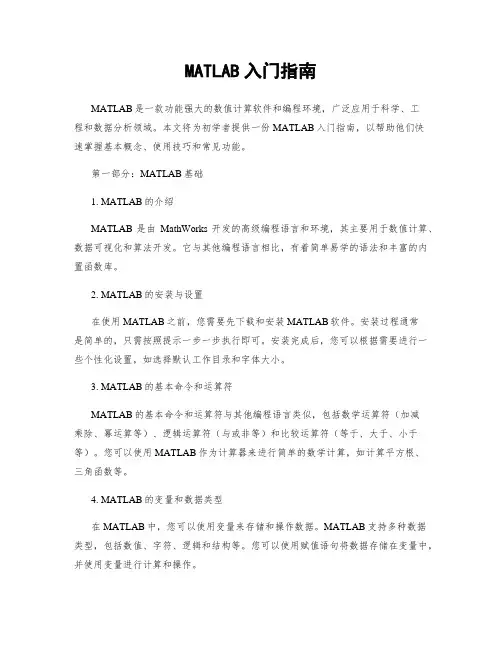
MATLAB入门指南MATLAB是一款功能强大的数值计算软件和编程环境,广泛应用于科学、工程和数据分析领域。
本文将为初学者提供一份MATLAB入门指南,以帮助他们快速掌握基本概念、使用技巧和常见功能。
第一部分:MATLAB基础1. MATLAB的介绍MATLAB是由MathWorks开发的高级编程语言和环境,其主要用于数值计算、数据可视化和算法开发。
它与其他编程语言相比,有着简单易学的语法和丰富的内置函数库。
2. MATLAB的安装与设置在使用MATLAB之前,您需要先下载和安装MATLAB软件。
安装过程通常是简单的,只需按照提示一步一步执行即可。
安装完成后,您可以根据需要进行一些个性化设置,如选择默认工作目录和字体大小。
3. MATLAB的基本命令和运算符MATLAB的基本命令和运算符与其他编程语言类似,包括数学运算符(加减乘除、幂运算等)、逻辑运算符(与或非等)和比较运算符(等于、大于、小于等)。
您可以使用MATLAB作为计算器来进行简单的数学计算,如计算平方根、三角函数等。
4. MATLAB的变量和数据类型在MATLAB中,您可以使用变量来存储和操作数据。
MATLAB支持多种数据类型,包括数值、字符、逻辑和结构等。
您可以使用赋值语句将数据存储在变量中,并使用变量进行计算和操作。
5. MATLAB的数组和矩阵操作MATLAB以矩阵为基础进行计算,因此对于初学者来说,了解如何创建、操作和计算矩阵是至关重要的。
您可以使用MATLAB提供的函数来创建矩阵,并使用索引和运算符对矩阵进行操作。
第二部分:MATLAB编程和算法1. MATLAB的脚本文件和函数MATLAB提供了编写脚本文件和函数的能力,以便在单个文件中组织代码。
您可以使用脚本文件来一次性执行一系列MATLAB命令,而函数则可以封装一段可重复使用的代码块。
2. MATLAB控制结构MATLAB提供了多种控制结构,如条件语句(if-else)、循环语句(for、while)和跳转语句(break、continue)。


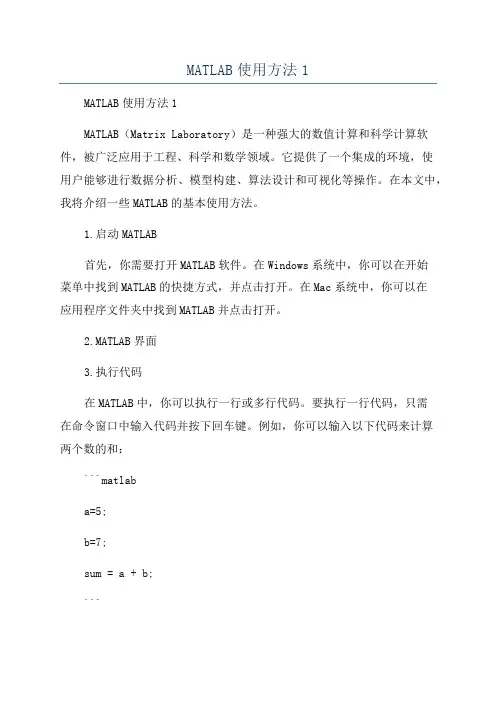
MATLAB使用方法1MATLAB使用方法1MATLAB(Matrix Laboratory)是一种强大的数值计算和科学计算软件,被广泛应用于工程、科学和数学领域。
它提供了一个集成的环境,使用户能够进行数据分析、模型构建、算法设计和可视化等操作。
在本文中,我将介绍一些MATLAB的基本使用方法。
1.启动MATLAB首先,你需要打开MATLAB软件。
在Windows系统中,你可以在开始菜单中找到MATLAB的快捷方式,并点击打开。
在Mac系统中,你可以在应用程序文件夹中找到MATLAB并点击打开。
2.MATLAB界面3.执行代码在MATLAB中,你可以执行一行或多行代码。
要执行一行代码,只需在命令窗口中输入代码并按下回车键。
例如,你可以输入以下代码来计算两个数的和:```matlaba=5;b=7;sum = a + b;```按下回车键后,MATLAB将计算出`sum`的值,并在命令窗口中显示结果。
你可以在任何时候更改变量的值,并重新执行代码以获取新的结果。
4.创建向量和矩阵```matlabv=[12345];```要创建一个矩阵,你可以使用分号(;)在每一行之间分隔元素。
例如,下面的代码创建了一个3×3的矩阵:```matlabA=[123;456;789];```你还可以使用函数(例如linspace、zeros和ones)来创建特定类型的向量和矩阵。
5.运算符和函数除了基本的数学运算符,MATLAB还提供了一些常用的函数,例如sin、cos、exp和log等。
要使用这些函数,你只需在函数名称后加上要计算的参数。
例如,下面的代码计算给定角度的正弦值:```matlabangle = 30; % 角度为30度sin_value = sin(deg2rad(angle));```6.绘图```matlabx = linspace(0, 2*pi, 100); % 生成0到2π之间的100个点y = sin(x); % 计算对应的正弦值plot(x, y); % 绘制曲线图```7.脚本文件8.调试和错误处理当你的MATLAB代码出现错误时,MATLAB将显示相应的错误消息以进行调试。
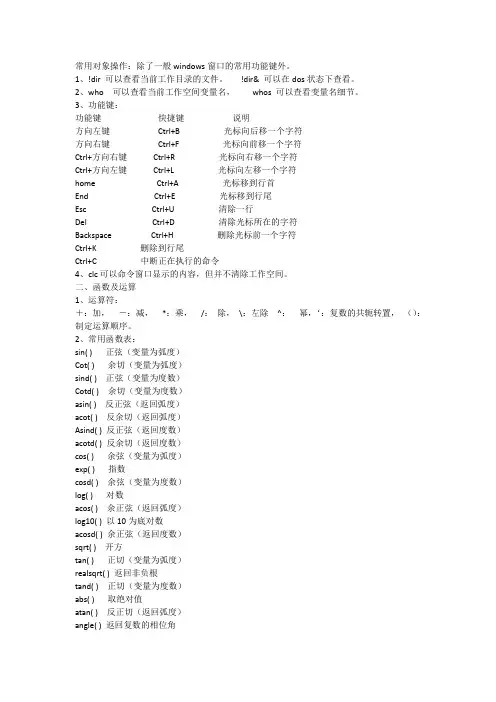
常用对象操作:除了一般windows窗口的常用功能键外。
1、!dir 可以查看当前工作目录的文件。
!dir& 可以在dos状态下查看。
2、who 可以查看当前工作空间变量名,whos 可以查看变量名细节。
3、功能键:功能键快捷键说明方向左键Ctrl+B 光标向后移一个字符方向右键Ctrl+F 光标向前移一个字符Ctrl+方向右键Ctrl+R 光标向右移一个字符Ctrl+方向左键Ctrl+L 光标向左移一个字符home Ctrl+A 光标移到行首End Ctrl+E 光标移到行尾Esc Ctrl+U 清除一行Del Ctrl+D 清除光标所在的字符Backspace Ctrl+H 删除光标前一个字符Ctrl+K 删除到行尾Ctrl+C 中断正在执行的命令4、clc可以命令窗口显示的内容,但并不清除工作空间。
二、函数及运算1、运算符:+:加,-:减,*:乘,/:除,\:左除^:幂,‘:复数的共轭转置,():制定运算顺序。
2、常用函数表:sin( ) 正弦(变量为弧度)Cot( ) 余切(变量为弧度)sind( ) 正弦(变量为度数)Cotd( ) 余切(变量为度数)asin( ) 反正弦(返回弧度)acot( ) 反余切(返回弧度)Asind( ) 反正弦(返回度数)acotd( ) 反余切(返回度数)cos( ) 余弦(变量为弧度)exp( ) 指数cosd( ) 余弦(变量为度数)log( ) 对数acos( ) 余正弦(返回弧度)log10( ) 以10为底对数acosd( ) 余正弦(返回度数)sqrt( ) 开方tan( ) 正切(变量为弧度)realsqrt( ) 返回非负根tand( ) 正切(变量为度数)abs( ) 取绝对值atan( ) 反正切(返回弧度)angle( ) 返回复数的相位角atand( ) 反正切(返回度数)mod(x,y) 返回x/y的余数sum( ) 向量元素求和3、其余函数可以用help elfun和help specfun命令获得。

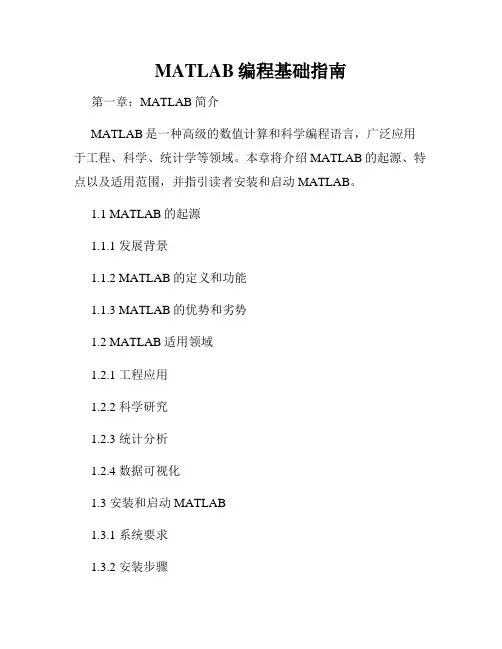
MATLAB编程基础指南第一章:MATLAB简介MATLAB是一种高级的数值计算和科学编程语言,广泛应用于工程、科学、统计学等领域。
本章将介绍MATLAB的起源、特点以及适用范围,并指引读者安装和启动MATLAB。
1.1 MATLAB的起源1.1.1 发展背景1.1.2 MATLAB的定义和功能1.1.3 MATLAB的优势和劣势1.2 MATLAB适用领域1.2.1 工程应用1.2.2 科学研究1.2.3 统计分析1.2.4 数据可视化1.3 安装和启动MATLAB1.3.1 系统要求1.3.2 安装步骤1.3.3 启动和关闭MATLAB第二章:MATLAB基本语法本章将介绍MATLAB的基本语法规则,包括变量的定义与赋值、矩阵与数组的操作、条件语句和循环语句等。
通过学习本章内容,读者将了解如何编写简单的MATLAB程序。
2.1 变量和赋值2.1.1 变量的命名规则2.1.2 变量类型和初始化2.1.3 变量的赋值和修改2.2 矩阵和数组操作2.2.1 矩阵的定义和索引2.2.2 矩阵运算和元素操作2.2.3 数组的创建和变形2.3 条件语句2.3.1 if语句2.3.2 switch语句2.4 循环语句2.4.1 for循环2.4.2 while循环第三章:MATLAB函数与脚本文件本章将介绍如何定义和使用MATLAB函数,并探讨函数和脚本文件的区别与联系。
读者将学会如何编写自定义函数,并将其与其他MATLAB功能进行结合。
3.1 函数的定义与调用3.1.1 函数的结构3.1.2 函数的调用和返回值3.2 MATLAB预定义函数3.2.1 常用数学函数3.2.2 统计函数和概率分布3.2.3 信号处理函数3.3 脚本文件的编写3.3.1 创建脚本文件3.3.2 脚本文件的执行顺序3.3.3 脚本文件与函数的关系第四章:数据处理与分析本章将介绍MATLAB在数据处理与分析方面的丰富功能,包括数据导入与导出、数据可视化、统计分析等。
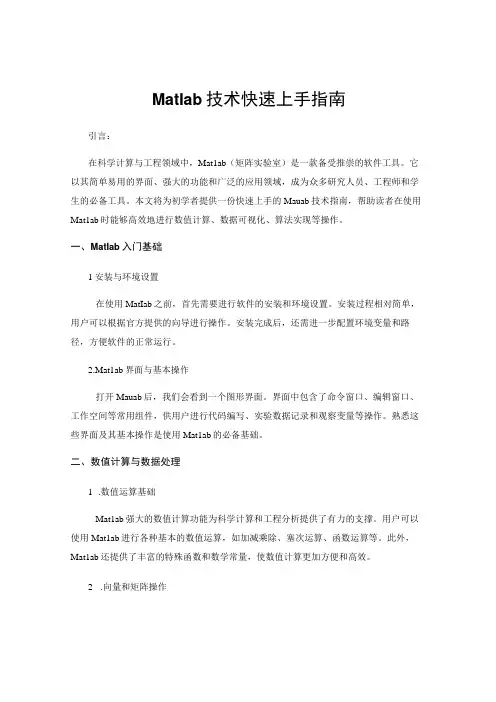
MatIab技术快速上手指南引言:在科学计算与工程领域中,Mat1ab(矩阵实验室)是一款备受推崇的软件工具。
它以其简单易用的界面、强大的功能和广泛的应用领域,成为众多研究人员、工程师和学生的必备工具。
本文将为初学者提供一份快速上手的Mauab技术指南,帮助读者在使用Mat1ab时能够高效地进行数值计算、数据可视化、算法实现等操作。
一、MatIab入门基础1安装与环境设置在使用MatIab之前,首先需要进行软件的安装和环境设置。
安装过程相对简单,用户可以根据官方提供的向导进行操作。
安装完成后,还需进一步配置环境变量和路径,方便软件的正常运行。
2.Mat1ab界面与基本操作打开Mauab后,我们会看到一个图形界面。
界面中包含了命令窗口、编辑窗口、工作空间等常用组件,供用户进行代码编写、实验数据记录和观察变量等操作。
熟悉这些界面及其基本操作是使用Mat1ab的必备基础。
二、数值计算与数据处理1.数值运算基础Mat1ab强大的数值计算功能为科学计算和工程分析提供了有力的支撑。
用户可以使用Mat1ab进行各种基本的数值运算,如加减乘除、塞次运算、函数运算等。
此外,Mat1ab还提供了丰富的特殊函数和数学常量,使数值计算更加方便和高效。
2.向量和矩阵操作Mat1ab的矩阵计算功能是其独特之处。
用户可以使用简洁的语法定义和操作向量、矩阵等数据结构。
通过Mat1ab提供的矩阵运算函数,可以实现矩阵的加减乘除、转置、逆矩阵等操作,进一步实现线性代数相关的数值计算。
3.数据处理与分析在实际应用中,数据处理和分析是不可或缺的环节。
MaUab提供了多种处理和分析工具,如滤波、拟合、插值、傅里叶变换等。
用户可以通过这些工具对原始数据进行清洗、提取特征和分析规律,为科研和工程实践提供有力支持。
三、图形绘制与可视化1二维图形绘制MaHab提供了强大的绘图功能,用户可以通过简洁的命令实现各种二维图形的绘制。
包括折线图、散点图、柱状图等,同时还可对图形进行标注、添加图例、修改坐标轴等操作,以满足不同数据展示需求。
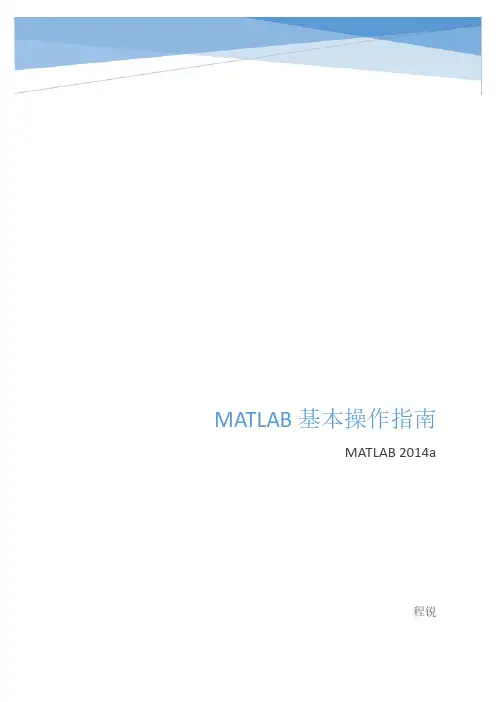
MATLAB的基本使用方法一、MATLAB基础1.启动和退出MATLAB若要启动MATLAB,双击桌面上的MATLAB图标或通过命令行输入"matlab"。
若要退出MATLAB,可以在命令窗口中输入"quit"或直接关闭窗口。
2.MATLAB界面3.基本操作在命令窗口中,可以执行各种MATLAB命令和表达式。
例如,可以进行简单的数学计算:>>2+3>> sqrt(16)也可以定义变量:>>x=5;>>y=x+3;>>y84.矩阵和向量可以使用中括号创建矩阵和向量:>>A=[123;456;789];>>B=[123];>>C=[1;2;3];可以通过A(row, col)的方式访问矩阵元素:>>A(2,3)6可以进行矩阵运算:>>A+2>>A*B>> inv(A)5.图形绘制使用plot函数,可以绘制曲线图:>> x = linspace(0, 2*pi, 100);>> y = sin(x);>> plot(x, y);可以通过给plot函数传递额外参数来设置图形属性,如线型、颜色和标记等:>> plot(x, y, 'r--o');>> xlabel('x');>> ylabel('y');>> title('Sine Curve');6.控制流程可以使用if-else语句进行条件判断:>>x=5;>> if x > 0>> disp('x is positive');>> else>> disp('x is negative');>> end可以使用for循环语句进行迭代操作:>> for i = 1:10>> disp(i);>> end7.函数和脚本可以在MATLAB中编写和调用函数。
快速上手Matlab的基本操作Matlab,全称Matrix Laboratory(矩阵实验室),是一种强大的数值计算和科学计算软件。
它以其简单易用的特点,在工程、科研和教育领域广泛应用。
本文将介绍快速上手Matlab的基本操作,帮助读者初步掌握这一工具。
1. Matlab的安装与启动首先,我们需要下载并安装Matlab,可以在MathWorks官网上找到最新的安装包。
安装完成后,我们可以通过双击桌面图标或者在开始菜单中找到Matlab的启动程序来打开它。
2. Matlab的主界面Matlab的主界面由几个重要组件组成,包括命令窗口、编辑器窗口、工作空间、当前文件浏览器和命令历史记录等。
在命令窗口中,我们可以直接输入和执行Matlab命令;编辑器窗口则用于编写和编辑Matlab脚本和函数;工作空间显示当前的变量和它们的值;当前文件浏览器显示当前工作目录下的文件;命令历史记录用于查看已经执行过的命令。
3. 基本的数学运算在Matlab中,我们可以进行各种数学运算,例如加减乘除、指数运算和三角函数等。
比如,我们可以输入命令`a = 2 + 3`来计算2加3的结果,并将结果赋给变量a。
通过使用分号,我们可以抑制输出结果。
此外,Matlab还提供了一些常见的数学函数,如sin、cos、tan和log等,可以方便地进行各种数学计算。
需要注意的是,Matlab中的变量可以是简单的数字,也可以是数组或矩阵。
4. 数据可视化Matlab具有强大的数据可视化功能,可以通过绘制图形来直观地展示数据。
比如,我们可以使用plot函数来绘制二维曲线图,使用scatter函数来绘制散点图,使用bar函数来绘制柱状图等等。
除了基本的数据可视化,Matlab还支持二维和三维图形的绘制,例如机械曲线、等高线图、散点图和三维曲面等。
通过设置各种参数,我们可以自定义图形的样式,使其更符合我们的需求。
5. 数据处理和分析Matlab不仅可以进行数学运算和数据可视化,还可以进行复杂的数据处理和分析。
matlab使用手册Matlab是一种常用的数学软件,多用于科学计算、数据分析、模拟、绘图等领域。
对于初次接触Matlab的人来说,可能会感到有些困惑。
为帮助这些人更快地上手,本文将介绍一些Matlab使用的基本知识和操作步骤。
1. 安装Matlab首先,需要到MathWorks官网下载并安装Matlab。
在安装时需要选择自己的系统平台,并通过官网提供的许可证密钥激活软件。
安装完成后,打开Matlab可执行文件进入程序。
2. Matlab界面Matlab的界面有许多工具栏和窗口。
其中最基本的是命令窗口,可以通过它执行命令并查看结果。
另一个常用的是编辑器,用来创建代码文件。
还有工作区、历史命令等窗口,可以帮助用户更好地管理文件和代码。
3. Matlab基本语法Matlab的语法和大多数编程语言类似,但相对简单。
可以执行的基本数学运算包括加减乘除和乘方等;也可以定义变量,对变量进行操作,甚至进行一些逻辑判断和循环等操作。
Matlab的语法手册中提供了更详细的语言知识,用户可以根据需要学习。
4. Matlab数据类型Matlab支持许多不同的数据类型,包括标量、向量、矩阵、字符串、逻辑类型和结构等。
了解使用不同数据类型在Matlab中的方法是非常重要的。
5. Matlab绘图Matlab的另一个重要功能是绘图。
可以使用Matlab内置的函数进行图形绘制,也可以通过一些外部图形库进行绘制。
Matlab的绘图工具与Matlab界面充分结合,可以直接在Matlab窗口中查看和编辑绘图。
6. Matlab调试当编写代码时,可能会存在一些错误和问题,需进行调试。
Matlab提供了内置的调试工具和一系列命令,可以帮助用户找到和解决问题。
7. Matlab官方文档最后,要介绍的是Matlab的官方文档。
在Matlab中,可以通过命令窗口使用help命令查看官方文档;也可以在MathWorks网站上找到详细的文档和教程。
MATLAB软件Guide操作手册1.1 新建一个guide工程,如下,点击“Graphical User Interface”,如下所示,新建一个默认工程:Blank GUI(Default)。
1.2 得到如下的工作界面。
1.3 现在,制作一个加法的例子。
在原型窗口添加六个对象:3个编辑框、2个静态文本控件、1个按钮控件;如下所示:下面一个个设置对象参数。
1.3.1 设置第一、三、五个对象参数:双击对象1—主要注意三个参数:String、Tag、Value。
将String后面的:Edit Text删掉;Tag是很重要的参数,数据标签,要记住,此处我们自己取名字:edit1;后面的Value不用设置;其他第三个、五个对象同样设置,数据标签分别取为:edit2、edit3;1.3.2 设置第二、四个对象(静态对象,可以理解为说明文字);双击对象2,将String后面的内容改为+;将第四个对象String后面的内容改为=;得到如下的结果。
1.3.3 设置第六个对象:双击对象,主要是两个参数:String、Tag;String的内容修改,可以改变按钮显示的名称;START;Tag的内容,是数据标签,自己取名字,此处取为:StartTag;得到下面的参数。
到此处,差不多设置好界面了,下面就要设置程序了。
1.4 设置回调函数程序。
右键点击按钮“START”,view callbacks,callback。
现在设置按钮的回调函数;此时,程序会自动跳转到指定的回调函数,如下所示。
其他地方不用管,都是统一函数。
写的程序如下所示:str0=get(handles.edit1,'String');% 获取对象1(edit1)中,输入的字符(String),赋值给str0变量。
str1=get(handles.edit2,'String');% 获取对象3(edit2)中,输入的字符(String),赋值给str1变量。
matlab基础操作MATLAB是一款十分强大的数学软件,被广泛应用于科学计算、工程设计、数据分析等领域。
下面是MATLAB基础操作的介绍,主要包括安装、启动、界面、命令行基本语法、常用工具箱、常用函数等方面。
一、安装与启动1. 安装:打开安装程序,按照提示进行安装即可。
注意需要先按照MATLAB支持的操作系统才能进行安装。
2. 启动:双击MATLAB图标或者在Windows菜单中找到MATLAB,点击打开即可。
二、界面介绍MATLAB提供了一个通用的用户界面,用户可以选择工具栏、脚本编辑器、命令历史记录、变量监视器、帮助文档等等。
下面是MATLAB界面的介绍。
1. 工具栏:提供MATLAB的一些基本工具,如文件的打开、保存、设置等等。
2. 脚本编辑器:可以打开和编辑MATLAB代码文件。
3. 命令历史记录:记录了用户在命令行窗口中输入的所有代码,方便用户查看和复制。
4. 变量监视器:可以用于监视和编辑工作区中的变量。
5. 帮助文档:提供了MATLAB的详细说明和例子,帮助用户快速掌握其操作方法。
三、命令行基本语法在MATLAB中,用户可以通过命令行输入代码来进行运算。
下面是MATLAB命令行基本语法的介绍。
1. 数值计算示例:a = 3;b = 4;c = a + b;d = a * b;e = a / b;2. 矩阵计算示例:A = [1 2; 3 4];B = [4 3; 2 1];C = A * B;3. 函数调用示例:sin(x)cos(x)exp(x)log(x)四、常用工具箱MATLAB提供了各种各样的工具箱,包含了从信号处理到图像处理、从优化到数据分析等各种数学处理工具箱。
下面是MATLAB常用的工具箱的介绍。
1. 信号处理工具箱:主要用于数字信号的滤波、频谱分析、时间序列数据的处理等操作。
2. 图像处理工具箱:主要用于图像处理、图像分析、图像增强、图像恢复等。
3. 优化工具箱:提供了各种优化算法,包括线性规划、非线性规划、约束优化等等。